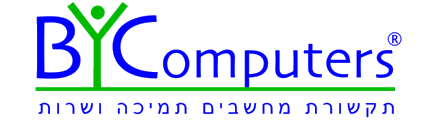| מחשב איטי - מה עושים? |
 |
|
המחשב נעשה איטי ולא מגיב ? יכולים להיות כמה סיבות לתופעה המדריך בהמשך יעבור איתכם צעד אחר צעד במטרה למטב ולהשמיש את המחשב החולה שלכם פעולות אלו טובות לביצוע גם אם המחשב תקין משום שאלו פעולות תחזוקה ונקיון שכדאי לבצע באופן שוטף כדי להבטיח את פעולתו התקינה של המחשב לאורך זמן
מחיקת קבצים לרוב אנו נוטים לאחסן קבצים ותוכנות במחשב שבפועל אין לנו שימוש בהם, קבצים אלו משתמשים במקום יקר אשר נחוץ לפעילותה התקינה של המערכת, (רצוי שיהיה מינימום 2G פנוי בכונן מערכת ההפעלה - לרוב כונן C), מומלץ בחום אחת לחודש לבצע "ניקיון פסח" לכל הקבצים והתוכנות הלא שימושיות, חשוב למחוק את הקבצים לצמיתות גם מהסל מחזור וכמובן להסיר את התוכנות שמותקנות והלא שימושיות דרך: לוח בקרה> הוספה והסרה של תוכניות.
נקיון וירוסים, רוגלות וסוסים טרויאנים לפעמים אנו מרגישים שהמחשב מאבד ממהירות התגובה שלו בעבודה, לוקח לו זמן לפתוח תוכנות או אפילו לפתוח את "המחשב שלי" מה שמעיד על עומס במעבד שהוא בעצם ליבת המערכת (CPU) סימפטומים אלו בדרך כלל מעידים על וירוס או רוגלה שמסתובבים לנו במחשב ושואבים ומעמיסים על המעבד מה שבעצם גורם לפעולתו האיטית של המחשב, אני ממליץ אחת לשבוע או אפילו על בסיס יומי לערוך סריקה וניקיון לאותם "קרציות" אלו, ניתן לבצע סריקות באופן ידני או לרכוש תוכנת אנטי וירוס שתבצע את זאת עבורנו באופן אוטומטי.
תוכנות ה אנטי וירוס הטובות ביותר הן:
תוכנת האנטי רוגלות (Anti Spyware) הטובה ביותר היא Lavasoft Ad-Aware לכל התוכנות הנ"ל ניתן למצוא גרסאות חינמיות באתרי היצרנים של התוכנה. אך המלצתי האישית היא לקנות את הגרסה המורחבת.
הפסקת תוכנות הפועלות עם עליית ווינדואוז כדי לעשות זאת, לחצו על התחל>תוכניות>הפעלה רישמו שם בשורה Msconfig ולחצו על אישור בחלון שיפתח עברו לכרטיסיית אתחול ומחקו תוכנות שאתם לא רוצים שיעלו בפתיחת המחשב (יש להיזהר כי מחיקה לא נכונה יכולה לשבש את המחשב). לבסוף אתחלו את המחשב.
לאחר שהמחשב אותחל, תקפוץ לכם הודעה של "כלי שינוי תצורת המערכת" סמנו V בריבוע (אל תציג הודעה זו שוב) ואישור. |